Windows Timeline este o caracteristică destul de nouă. Este disponibil pe versiunea stabilă a Windows 10, cu toate acestea, încă lipsesc câteva caracteristici esențiale, cum ar fi posibilitatea de a exclude anumite aplicații sau fișiere din Timeline. Funcția funcționează altfel, dar aplicațiile trebuie să adauge suport pentru aceasta, iar puțini au. Chrome nu îl acceptă, dar există o extensie pe care o puteți utiliza pentru a sincroniza istoricul Chrome cu Cronologie pe Windows 10
Extensia este încă în curs de dezvoltare careînseamnă că va avea erori. Este puțin grosier în jurul marginilor și nu este încă disponibil în magazinul web Chrome, dar funcționează. Instalarea acestuia este puțin diferită, dar nu prea complicată.
Sincronizați Istoricul Chrome cu Cronologie
Actualizare 1: extensia este acum disponibilă în magazinul web Chrome. Pur și simplu instalați-l și conectați-vă la contul Microsoft.
Actualizare 2: Există și o versiune Firefox.
Singura parte complicată este instalarea extensiei. Mai întâi, vizitați pagina Github și descărcați fișierele de extensie în format zipped. Extrageți-le pe computer.
Apoi, deschideți Chrome și accesați pagina Extensiei. Activați modul dezvoltator. Apoi, faceți clic pe opțiunea Încărcare neambalată Selectați folderul de extensii extras și acesta va fi instalat.

Odată instalată, extensia va adăuga un buton Wlângă bara URL. Faceți clic pe acesta și conectați-vă cu contul Microsoft. Trebuie să fie același pe care îl utilizați pe desktop. Ar trebui să vă avertizăm că, deoarece această extindere se află în stadiile sale timpurii de dezvoltare, nu există nicio politică de confidențialitate disponibilă și că va avea acces la informațiile dvs. Dacă aveți îngrijorări în acest sens, știți că aplicația este open source. Dacă încă nu vă simțiți confortabil, atunci este mai bine să așteptați să îl utilizați până când ajungeți la magazinul web Chrome.
Dacă sunteți bine să mergeți cu ea, lăsați-l să se conectezeși începe să folosești Chrome. Sincronizarea istoricului funcționează dacă aveți o filă deschisă cel puțin 30 de secunde. Istoricul dvs. de navigare va începe să apară în Cronologie și în alte computere pe care aveți activat Timeline.
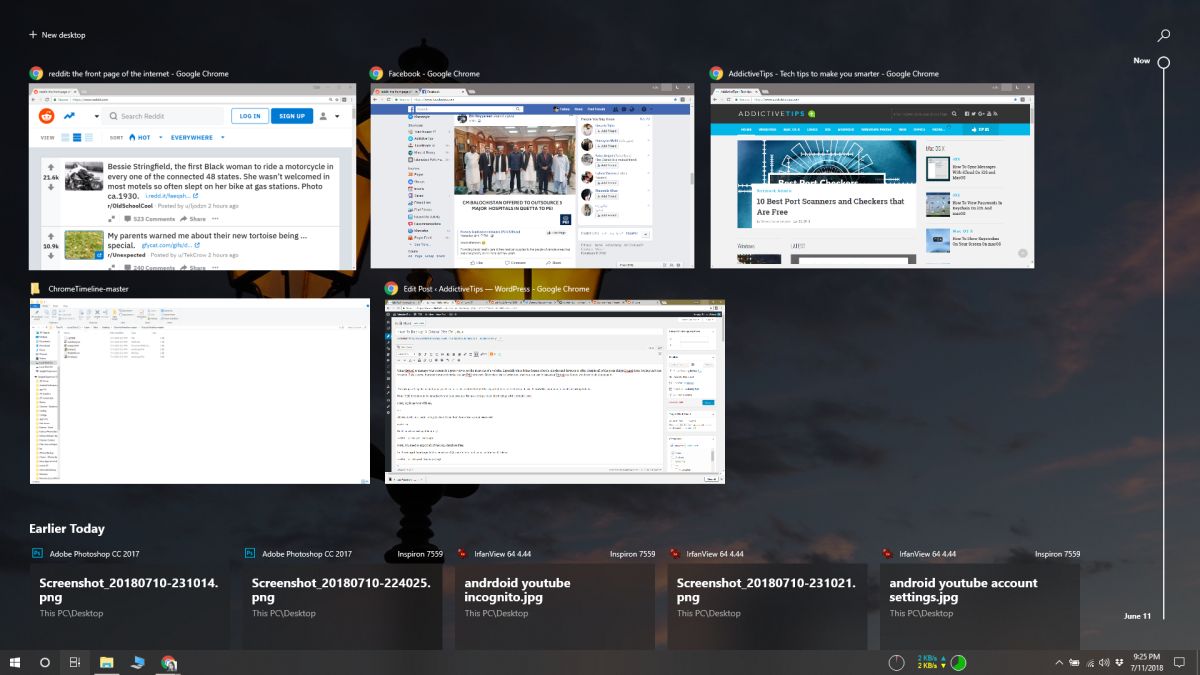
Dacă istoricul dvs. nu începe să apară, acestaar putea fi o idee bună să reporniți sistemul. Extensia trebuie să fie neplăcută, astfel încât, dacă nu funcționează imediat, puteți urmări extensia și așteptați până când aceasta este mai stabilă.
Dacă funcționează, va trebui să vă conectați încă la expirarea sesiunii. Este ceva la care dezvoltatorul lucrează și UI va fi îmbunătățit.













Comentarii